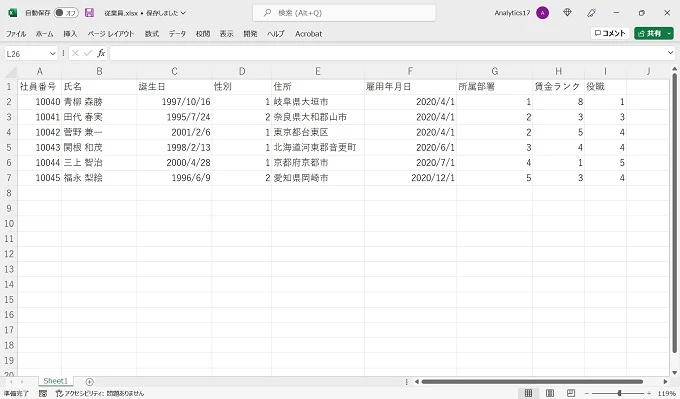
表の作成方法
表は、データを整理して表示するための効果的な方法です。この記事では、HTML で表を作成する基本と、いくつかのカスタマイズオプションについて説明します。
基本的な表の作成
最も基本的な表を作成するには、次の手順に従います。
- 挿入ポイントを設定: 表を挿入したい場所にカーソルを移動します。
- 表の挿入: 「挿入」>「表」をクリックし、グリッド上で目的の列数と行数が強調表示されるまでカーソルを移動します。クリックすると、選択したセル数の表が挿入されます。
例: 2 列 3 行の表を作成する場合
- カーソルを表を挿入したい場所に移動します。
- 「挿入」>「表」をクリックします。
- グリッド上で 2 列 3 行が強調表示されるまでカーソルを移動し、クリックします。
これで、以下のような空の表が作成されます。
表のカスタマイズ
より大きな表を作成したり、表をカスタマイズしたりするには、「挿入」>「表」>「表の挿入」を選択します。
このダイアログボックスでは、次の項目を指定できます。
- 列数: 表に含める列の数。
- 行数: 表に含める行の数。
- ヘッダー行: 表の最初の行をヘッダー行としてフォーマットする場合に選択します。
- 幅: 表全体の幅をピクセルまたはパーセントで指定します。
- 高さ: 表全体のの高さをピクセルまたはパーセントで指定します。
- セルの余白: セル内のコンテンツとセルの境界線の間のスペースを指定します。
- セルの間隔: セル間のスペースを指定します。
- 配置: 表の配置を左揃え、中央揃え、右揃えから選択します。
- 枠線: 表の枠線の太さを指定します。
例: 5 列 10 行の表を作成し、ヘッダー行を追加する場合
- 「挿入」>「表」>「表の挿入」を選択します。
- 「列数」に「5」と入力します。
- 「行数」に「10」と入力します。
- 「ヘッダー行」チェックボックスをオンにします。
- 「OK」をクリックします。
コード例
以下は、HTML で表を作成する基本的なコード例です。
```html
| 見出し1 | 見出し2 |
|---|---|
| データ1 | データ2 |
| データ3 | データ4 |
```
表に関するQ&A
Q1: 表のセルを結合するにはどうすればよいですか?
A1: 多くのエディタでは、結合したいセルを選択し、「セルの結合」などのオプションを選択できます。HTML では、colspan 属性 (水平方向の結合) や rowspan 属性 (垂直方向の結合) を使用します。
Q2: 表に画像を挿入するにはどうすればよいですか?
A2: HTML では、img タグを使用して画像を挿入できます。たとえば、<img src="画像のURL" alt="代替テキスト"> のように記述します。
Q3: 表のスタイルを変更するにはどうすればよいですか?
A3: インラインスタイル、内部スタイルシート、または外部スタイルシートを使用して、CSS で表のスタイルを変更できます。table、th、td などの要素にスタイルを適用できます。